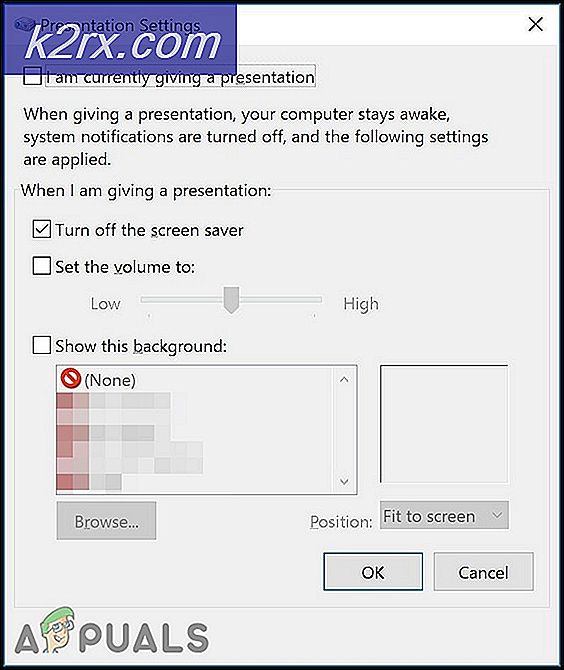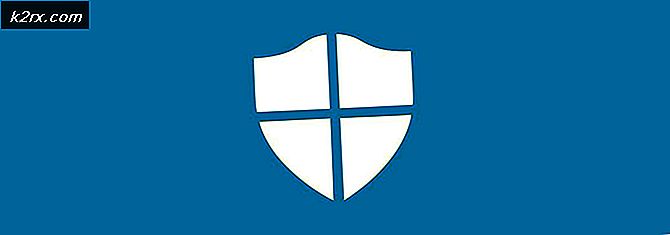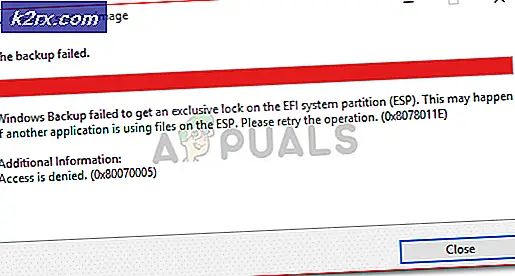Chrome'da Word Kelimelerini Anında Arama
Mac OS'un her zaman kıskandığım bir özelliği 'arama'. Bu özellik, kullanıcının, kelimenin tam anlamıyla üstünde görünmesi için bir kelimedeki bir tıklamayı tıklamasına izin verir. Web içeriğimizin büyük bir kısmı okuma olarak tüketildiği için, hızlı bir sözlük çok güçlü bir üretkenlik aracı olabilir. Yakın zamanda, Chromebook'lara aynı işlevi getirebilecek bir uygulama keşfettim.
Google Sözlüğü (Google tarafından yapılmış), herhangi bir web sayfasındaki bir kelimeyi iki kez tıklamanıza olanak veren bir Chrome uzantısıdır ve söz konusu kelimenin anlamını gösteren bir açılır pencere görünecektir. Bu nasıl göründüğü
Bu uzantıyı aylardır kullanıyorum ve bence şimdiye kadar karşılaştığım en kullanışlı Chrome uzantısı. Bu anlık arama özelliğini istiyorsanız, takip etmeniz gereken adımlar aşağıdadır -
- Google Sözlük'ü Chrome Web Mağazası'ndan indirin. Google Sözlük’ün Chrome Web Mağazası sayfasına gidin ve sağ üst köşedeki 'Chrome’a Ekle' düğmesini tıklayın.
- Ekledikten sonra yeni bir pencere açın ve uzantınızın çalışması gerekir. Sadece, anlamını bilmek istediğiniz herhangi bir kelimeye çift tıklayın ve tanım tam üstünde görünmelidir.
(Uzantının, uzantı yüklenmeden önce açık olan uygulamalarda çalışmayacağını unutmayın.)
Google Sözlüğünün Diğer Özellikleri
Google Dictionary uzantısının ayırt edici özelliği anında kelime araması yaparken, Chrome'da iyi ve kolayca erişilebilen bir sözlük olarak da kullanılabilir. Chrome Penceresinin sağ üst köşesinde (uzantılar alanı) sessizce oturuyor ve üzerine tıkladığınızda, herhangi bir kelime girebileceğiniz ve anlamını bulabileceğiniz bir metin kutusu açılır.
PRO TIP: Sorun bilgisayarınız veya dizüstü bilgisayar / dizüstü bilgisayar ile yapılmışsa, depoları tarayabilen ve bozuk ve eksik dosyaları değiştirebilen Reimage Plus Yazılımı'nı kullanmayı denemeniz gerekir. Bu, çoğu durumda, sorunun sistem bozulmasından kaynaklandığı yerlerde çalışır. Reimage Plus'ı tıklayarak buraya tıklayarak indirebilirsiniz.Klavye Kısayolu Ayarı
Sözlüğe erişmek için her defasında uzantı simgesine gitmek istemezseniz, pop-up yapmak için bir klavye kısayolu da ayarlayabilirsiniz. İşte bunu yapmaya devam etmek için.
- Chrome: // extensions'a gidin
- Web sayfasında, ekranın sol üst köşesindeki üç satırlı menü seçeneğini tıklayın ve 'klavye kısayolları' olarak adlandırılan bir seçenekle bir kenar çubuğu göreceksiniz. Üzerine tıkla.
- Gelen pencerede, listede Google Sözlük’i bulmanız ve ona bağlamak istediğiniz klavye kısayolunu yazmanız yeterlidir. Benim durumumda, bu Ctrl + H.
Bu kadar. Şimdi, bu kısayolu Chrome'un içine yazdığınızda, Google Sözlük ekranın sağ üst köşesinde anında açılır ve yalnızca anlamını almak için bir kelime girebilirsiniz. Bu, imlecin kullanımını ortadan kaldırır ve Chrome'da arama kelimelerini daha hızlı ve kullanışlı hale getirir.
Google Dictionary uzantısının bir kısıtlaması, sizin için kelimeleri kontrol etmemesidir. Bu nedenle, kelimenin anlamını elde etmek için doğru kelimeyi yazmanız gerekir. Umarım, Google yazım denetimi işlevini yakında ekleyecektir.
PRO TIP: Sorun bilgisayarınız veya dizüstü bilgisayar / dizüstü bilgisayar ile yapılmışsa, depoları tarayabilen ve bozuk ve eksik dosyaları değiştirebilen Reimage Plus Yazılımı'nı kullanmayı denemeniz gerekir. Bu, çoğu durumda, sorunun sistem bozulmasından kaynaklandığı yerlerde çalışır. Reimage Plus'ı tıklayarak buraya tıklayarak indirebilirsiniz.